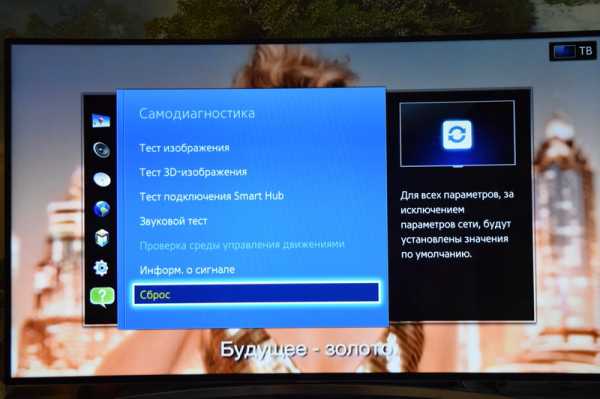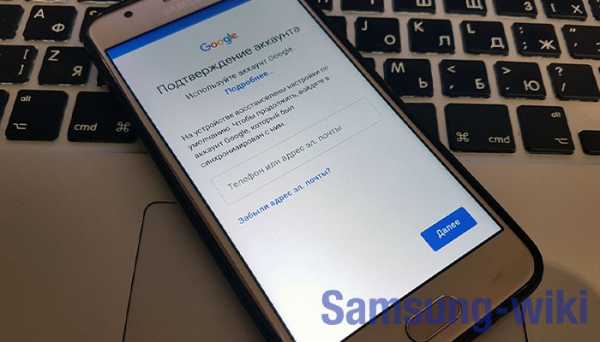Как вставить флеш карту в самсунг j3 и где ее потом найти
Как вставить карту памяти в Самсунг j3
Многие современные смартфоны оснащены гибридным слотом для SIM- и microSD карты. Он позволяет вставлять в девайс две сим-карты или одну симку в паре с микроСД. Samsung J3 не стал исключением и содержит в себе этот практичный разъём. В статье будет рассказано о том, как вставить карту памяти в данный телефон.
Установка карты памяти в Самсунг J3
Процесс этот довольно тривиален — снимаем крышку, достаём батарею и вставляем карточку в правильный слот. Главное, не переусердствовать со снятием задней крышки и не сломать разъём для СИМ-карты, вставляя в неё микроСД-накопитель.
- Находим на тыльной стороне смартфона выемку, которая позволит нам получить доступ к внутренней части устройства. Под снятой крышкой мы обнаружим нужный нам гибридный слот.
- Просуньте ноготь или какую-нибудь плоскую вещь в эту впадинку и потяните вверх. Тяните крышку, пока все «ключи» не выйдут из замков, и она не снимется.
- Вытаскиваем аккумулятор из смартфона, воспользовавшись выемкой. Просто подцепите батарею и потяните её.
- Вставляем microSD карту в указанный на фотографии слот. На саму карту памяти должна быть нанесена стрелочка, которая даст вам понять, какой стороной её необходимо вставлять в разъём.
- МикроСД-накопитель не должен полностью утопиться в слоте, подобно СИМ-карте, поэтому не надо пытаться протолкнуть его применяя силу. На фотографии показано, как должна выглядеть правильно установленная карта.
- Собираем обратно смартфон и включаем его. На экране блокировки появится уведомление о том, что была установлена карта памяти и вы теперь можете переносить на неё файлы. Проще говоря, операционная система Android сообщает, что телефон теперь наделен дополнительным дисковым пространством, которое полностью в вашем распоряжении.
Читайте также: Советы по выбору карты памяти для смартфона
Вот таким образом вы можете установить микроСД карточку в телефон от компании Samsung. Надеемся, что эта статья помогла вам в решении проблемы.
Мы рады, что смогли помочь Вам в решении проблемы.Опишите, что у вас не получилось. Наши специалисты постараются ответить максимально быстро.
Помогла ли вам эта статья?
ДА НЕТПоделиться статьей в социальных сетях:
Как вставить SD-карту в Samsung Galaxy Y «Android :: Gadget Hacks
Если у вас более старый смартфон Samsung Galaxy Y, вам следует сделать одну вещь - использовать карту памяти microSD или microSDHC, чтобы улучшить обработку Android скорость и упростить передачу больших или маленьких файлов. Эти карты также совместимы с определенными камерами и могут быть вставлены в некоторые компьютеры.
Изображение предоставлено TechRadarХотя все это хорошо, вам все равно нужно знать, как и куда поместить SD-карту, чтобы воспользоваться любым из этих преимуществ.Ваш Samsung Galaxy Y (Y означает Young) оснащен слотом для SD-карты, расположенным сбоку под задней крышкой.
После снятия задней крышки вы сможете вставить в слот карту microSD или microSDHC максимальной емкостью 32 ГБ. Убедитесь, что золотая сторона карты памяти обращена вниз и что карта имеет правильный формат, иначе вы можете нанести вред вашему телефону.
Устройство поддерживает только файловые системы FAT.Вы можете переформатировать SD-карты с помощью компьютера, но в руководстве пользователя Samsung Galaxy Y рекомендуется форматировать карту прямо на телефоне. Если вы вставите карту неправильного формата, вам будет предложено переформатировать карту.
На Samsung Galaxy Y выполните следующие действия, чтобы отформатировать карту.
- Настройки
- SD-карта и память телефона
- Отключить SD-карту
- OK
- Форматировать SD-карту
- Форматировать SD-карту
- Стереть все
Если вы собираетесь использовать SD-карту, убедитесь, что у вас правильный формат и максимально возможный размер.Использование SD-карты сверхмалой емкости может фактически замедлить работу вашего телефона, и ваш телефон может фактически более эффективно хранить это хранилище. Итак, будь большим или иди домой.
По-прежнему возникают проблемы при установке SD-карты в Samsung Galaxy Y или вам нужна помощь в устранении других проблем? Дайте нам знать в комментариях ниже.
Обеспечьте безопасность подключения без ежемесячного счета . Получите пожизненную подписку на VPN Unlimited для всех своих устройств при единовременной покупке в новом магазине Gadget Hacks Shop и смотрите Hulu или Netflix без региональных ограничений.
Купить сейчас (80% скидка)>
.Samsung Galaxy Note 8: Как вставить карту microSD
Итак, вы только что получили свой новый Galaxy Note 8 от Samsung, но обнаруживаете, что 64 ГБ встроенной памяти просто недостаточно. К счастью, Samsung по-прежнему позволяет расширять объем памяти с помощью карты microSD. Следуйте инструкциям по установке карты microSD в Galaxy Note 8.
.Кроме того, если у вас еще нет карты microSD для Galaxy Note 8, ознакомьтесь с нашими подборками лучших карт microSD, доступных прямо сейчас для вашего телефона.
Как вставить карту microSD
- Найдите лоток для SIM-карты и карты microSD на верхнем крае трубки. Он будет в левой половине рамы рядом с небольшим отверстием, используемым для извлечения лотка .
- Извлеките инструмент для извлечения SIM-карты из коробки Note 8 вместе с документами устройства.
- Вставьте инструмент для извлечения в отверстие для выталкивателя лотка для SIM / microSD-карты и сильно надавите.
- Лоток должен легко выдвигаться. Вытащите его полностью из Note 8
- SIM-карта должна быть помещена в меньший из двух слотов так, чтобы металлическая сторона была обращена к задней части трубки.
- Поместите карту microSD в оставшуюся секцию.Он подходит только в том случае, если сторона с печатью обращена к вам, а металлическая сторона направлена к задней части трубки
- Осторожно снова вставьте весь лоток обратно в Note 8. Через несколько секунд телефон распознает дополнительную память и позволит вам переместить в нее содержимое.
УЗНАТЬ БОЛЬШЕ О SAMSUNG GALAXY NOTE 8:
Посетите 9to5Google на YouTube, чтобы узнать больше:
FTC: Мы используем автоматические партнерские ссылки для получения дохода. Подробнее.
Посетите 9to5Google на YouTube, чтобы узнать больше:
.
Fix Получите разрешение на использование заводского двоичного кода (Pit)
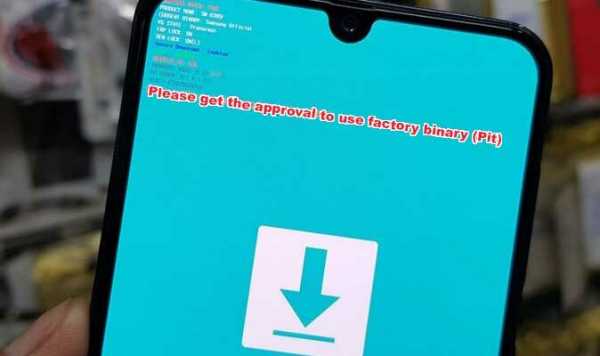
Компания Samsung ввела новую систему безопасности при перепрошивке комбинированного файла, вы можете увидеть сообщение « Пожалуйста, получите разрешение на использование заводского двоичного кода (Pit) ». В этой системе безопасности мы не можем напрямую прошить устройство Samsung с помощью файла комбинации. Но мы можем исправить . Получите разрешение на использование заводского двоичного кода (Pit) с коробкой Z3x.
[top-ads]
Нужен ли нам файл PIT, чтобы исправить «Получите разрешение на использование заводского двоичного кода (Pit)»?
Вы также можете попробовать модифицированный Odin 13b или прошить последний файл комбинации стоковой прошивки или стоковую прошивку.Вы можете прошить стандартную прошивку с помощью Odin3_v3.13.1, но вы не можете прошить комбинированный файл в Odin и z3x из-за последней версии безопасности. Если вам нужно прошить комбинацию, чтобы разблокировать блокировку FRP или сбросить счетчик токенов, вы можете попробовать следующий метод.
«Пожалуйста, получите разрешение на использование заводского двоичного кода (Pit)» не проблема при переходе на более раннюю версию, Samsung просто изменит режим безопасности режима загрузки для прошивки на новых устройствах, таких как a305f, не может использовать комбинацию прошивки, потому что она запрашивает одобрение.
на случай, если ваша перепрошивка закончится так:
Работа: Flash
Выбранная модель: SM-A305FN
Версия программного обеспечения: 35.2
Анализ файла… OK
Общий размер файла: 0x93EF299C (2366 Мб)
Поиск интерфейса USB Flash… Обнаружен COM696
Настройка подключения… OK
Установить файл PIT… Ошибка
Выполнено с помощью Samsung Tool PRO v.35.2
TA говорит: пожалуйста получить разрешение на использование заводских двоичных файлов (PIT)
[content-ads]
Как исправить Получите разрешение на использование заводских двоичных файлов (Pit)
Мы можем исправить Odin, который не смог прошить комбинированный файл или «Получите разрешение на используйте заводской двоичный файл (Pit) »для этого, у нас есть первый раздел резервной ямы блока Z3x.Во время прошивки Odin 3.13 мы сталкиваемся с ошибкой Odin
Samsung Odin не может прошить комбинацию [Ответил]
Требуемое время: 00 дней 00 часов 12 минут
Мы можем обойти или удалить «. используйте заводской двоичный код (Pit) “, выполнив следующие действия.
- Установить Z3X setup
Вам необходимо сгенерировать файл PIT с помощью Z3x box, или вы можете загрузить его из Google.

- Резервный файл PIT
1 шаг: Вам необходимо сгенерировать файл PIT с помощью окна Z3x или загрузить его из Google.2 Шаг: Теперь откройте Odin и выберите файл комбинации устройств, а также выберите файл PIT для своего устройства. (Он может удалить номер IMEI, серийный номер и другую информацию устройства Samsung).
3 Шаг: Переведите устройство Samsung в режим загрузки, нажав кнопку уменьшения громкости и подключив кабель USB.
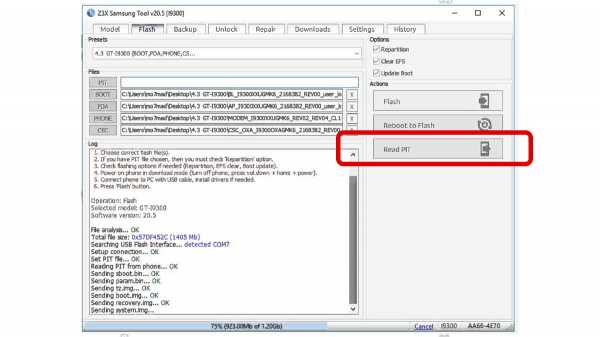
- Переведите устройство Samsung в режим загрузки
3 Шаг: Переведите устройство Samsung в режим загрузки, нажав кнопку уменьшения громкости и подключив кабель USB.
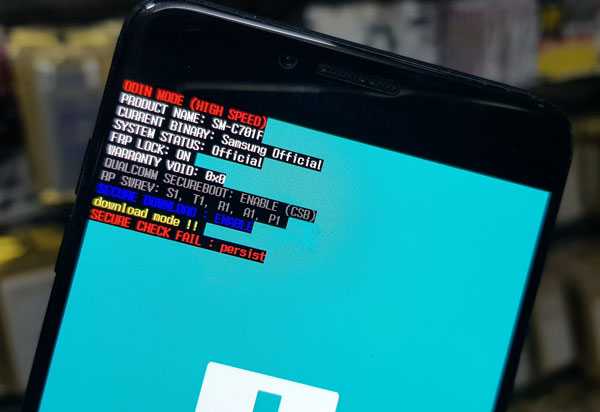
- Установить файл пит-файла для утверждения в Samsung
4 Шаг: После подключения устройства он отобразится в Odin. наконец, вы должны нажать на кнопку запуска. Он начнет мигать. Если вы столкнулись с ошибкой защиты Odin, это также решит эту проблему. и Заводская комбинация не может прошить файл комбинации, могут быть исправлены одним и тем же процессом.
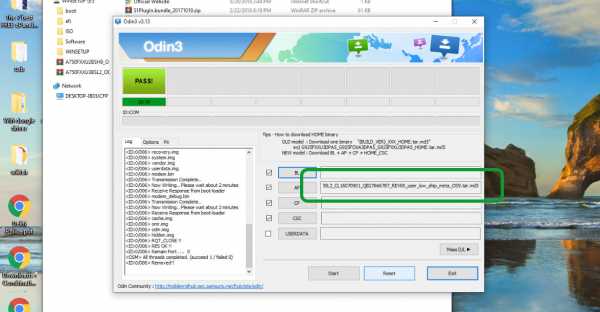
[bottom-ads]
В случае, если Odin не смог прошить устройство Samsung или показать вам ошибку, такую как Custom Binary Blocked by FRP Lock.Вы также можете это исправить. вам нужно выбрать дополнительную настройку в Odin, а затем поставить галочку на Nand flash. Это временно исправит ошибку.
FAQ - Пожалуйста, получите разрешение на использование заводского двоичного кода (Pit)
Не удается прошить комбинацию, пожалуйста, получите разрешение на использование файла пит-файла?Иногда, когда вы пытаетесь снять блокировку FRP с помощью файла комбинации, а затем вы не можете прошить комбинацию, вам предлагается использовать файл PIT. В этом случае вам не нужно использовать пит-файл для прошивки комбинированного файла.
Samsung SM-A105F Получите разрешение на использование заводского двоичного кода?Это безопасность 2020 года, когда вы не можете обойти учетную запись FRP с помощью файла комбинации и не можете прошить файл комбинации на Samsung SM-A105F, который он запрашивает. Получите разрешение на использование заводского двоичного файла. Вы можете использовать другие методы для снятия блокировки учетной записи FRP.
Ошибка защиты Odin a505f могу ли я решить эту проблему?Да, можно исправить сбой защиты Odin. на многих устройствах при прошивке комбинированной прошивки вы можете столкнуться с этой проблемой.Вы можете прошить кодовый файл, чтобы снять блокировку FRP. вы должны использовать правильную версию комбинированного файла.
fix, пожалуйста, получите разрешение на использование заводского двоичного загрузчика?Когда вы сталкиваетесь с этой проблемой при обходе блокировки учетной записи Google, в этом случае нет необходимости разблокировать загрузчик, просто прошейте файл комбинации с проверенным файлом пит-файла. в случае невозможности прошивки комбинированного ПЗУ вы можете использовать метод SIM-карты.
ПлюсыЭто всего лишь процесс, который я пробую.
МинусыЭто долгий путь.. Мне нужно купить коробку z3x, чтобы начать поиск решений.
| Цена | |
| Производительность | |
| Полезность | |
| РЕЗЮМЕ Спасибо, сэр, я не подумал. Это может сработать, я пытаюсь, но у меня нет коробки Z3X. я должен его купить. | |
Просмотров сообщения: 17,480
О Мохд Азам
Меня зовут Мохд Азам, у меня есть полная М.COM. из ИГНОУ в 2012 году с первого дивизиона. Я разработал множество приложений для Android, а также являюсь основателем SamsungCombination.com. Этот веб-сайт посвящен новостям технологий, обзорам, обновлению Android, предстоящим функциям, я и моя команда всегда работаем над последними новостями и технологиями. У нас есть отличные новости об iPhone, Samsung, Xiaomi Mi, OPPO, VIVO, RealMe, Asus, HTC, LG, Motorola, Gionee, OnePlus, Sony Xperia, Nokia, Huawei Honor и многих других. Вначале я был поклонником технологий, до сих пор делаю то же самое.Но сейчас технологии обновляются очень быстро. Так что мы также работаем с полным учетом.
Посмотреть все сообщения Мохда Азама →.Как снять блокировку FRP на смартфоне Galaxy с помощью комбинированной прошивки?
Я надеюсь, что каждый, кто пытался восстановить заводские настройки своего смартфона Samsung Android с прошивкой Marshmallow или более поздней версии, сталкивался с чем-то, что называется FRP Lock ( защита от сброса к заводским настройкам) . Это функция безопасности Android, которая является кошмаром для многих, кто забыл учетные данные своей учетной записи Google, которые они использовали для первоначальной настройки своей учетной записи на этом телефоне.
Итак, как снять блокировку FRP на вашем смартфоне Samsung Galaxy Android?
Для этого существует множество способов, но мы объясняем здесь метод комбинированной прошивки. В другом руководстве, приведенном ниже, используется приложение, которое делает то же самое. Но этот метод работает не на всех смартфонах Galaxy Android, поэтому, пожалуйста, попробуйте следующий, если этот метод для вас слишком сложен.
Как определить, действительно ли вы заблокированы FRP?
Если вы застряли на подобном экране, подобном приведенному ниже, после сброса настроек телефона до заводских настроек, значит, вы находитесь в режиме блокировки FRP.
Но в чем проблема,
Вы не сможете использовать свой смартфон Galaxy, пока не войдете в систему, используя ту же учетную запись Google , которую вы использовали изначально. Фактически ваш телефон станет бесполезным, пока вы не снимете блокировку FRP или не войдете в систему с правильными учетными данными.
Значит, это серьезная проблема, пока не будет решена.
Этот метод совместим со всеми смартфонами Galaxy, для которых доступен файл комбинированной прошивки.Однако мы предоставляем здесь список известных телефонов, которые приведены ниже.
Samsung Galaxy Note Pro 12.2 3G, Samsung Galaxy Note Pro 12.2 LTE, Samsung Galaxy Note 4, Samsung Galaxy Note 4 (США), Samsung Galaxy Note 4 Duos, Samsung Galaxy Note Edge, Samsung Galaxy Note5 Duos, Samsung Galaxy Note5, Samsung Galaxy Note5 (США), Samsung Galaxy Note7 (США), Samsung Galaxy Note7, Samsung Galaxy Note FE, Samsung Galaxy Note8, Samsung Galaxy Note9, Samsung Galaxy Note10, Samsung Galaxy Note10 5G, Samsung Galaxy Note10 +, Samsung Galaxy Note10 + 5G, Samsung Galaxy M10, Samsung Galaxy M20, Samsung Galaxy M30, Samsung Galaxy M40, Samsung Galaxy M10s, Samsung Galaxy M30s, Samsung Galaxy Fold, Samsung Galaxy Fold 5G, Samsung Galaxy A5 Duos, Samsung Galaxy A3, Samsung Galaxy A3 Duos, Samsung Galaxy A5, Samsung Galaxy A7, Samsung Galaxy A7 Duos, Samsung Galaxy A8, Samsung Galaxy A8 Duos, Samsung Galaxy A3 (2016), Samsung Galaxy A5 (2016), Samsung Galaxy A7 (2016), Samsung Galaxy A9 (2016), Samsung Galaxy A9 Pro (2016), Сэм поют Galaxy A8 (2016), Samsung Galaxy A3 (2017), Samsung Galaxy A5 (2017), Samsung Galaxy A7 (2017), Samsung Galaxy A6 (2018), Samsung Galaxy A6 + (2018), Samsung Galaxy A8 Star (A9 Star) , Samsung Galaxy A7 (2018), Samsung Galaxy A9 (2018), Samsung Galaxy A6s, Samsung Galaxy A8s, Samsung Galaxy A10, Samsung Galaxy A20, Samsung Galaxy A20e, Samsung Galaxy A30, Samsung Galaxy A40, Samsung Galaxy A50, Samsung Galaxy A2 Ядро, Samsung Galaxy A60, Samsung Galaxy A70, Samsung Galaxy A80, Samsung Galaxy A10e, Samsung Galaxy A10s, Samsung Galaxy A50s, Samsung Galaxy A30s, Samsung Galaxy A90 5G, Samsung Galaxy A20s, Samsung Galaxy A70s, Samsung Galaxy C5, Samsung Galaxy C7 , Samsung Galaxy C9 Pro, Samsung Galaxy C7 Pro, Samsung Galaxy C5 Pro, Samsung Galaxy C7 (2017), Samsung Galaxy E5, Samsung Galaxy E7, Samsung Galaxy On5, Samsung Galaxy On7, Samsung Galaxy On5 Pro, Samsung Galaxy On7 Pro, Samsung Galaxy On8, Samsung Galaxy On6, Samsung Galaxy J1, Самсу ng Galaxy J1 4G, Samsung Galaxy J5, Samsung Galaxy J7, Samsung Galaxy J2, Samsung Galaxy J3 (2016), Samsung Galaxy J1 (2016), Samsung Galaxy J1 Nxt, Samsung Galaxy J5 (2016), Samsung Galaxy J7 (2016), Samsung Galaxy J3 Pro, Samsung Galaxy J2 (2016), Samsung Galaxy J2 Pro (2016), Samsung Galaxy J Max, Samsung Galaxy J7 Prime, Samsung Galaxy J5 Prime, Samsung Galaxy J2 Prime, Samsung Galaxy J1 Mini Prime Android 6.0 Marshmallow - модель LTE, Samsung Galaxy J3 Emerge, Samsung Galaxy J7 V, Samsung Galaxy J5 (2017), Samsung Galaxy J7 Max, Samsung Galaxy J7 (2017), Samsung Galaxy J7 Pro, Samsung Galaxy J3 (2017), Samsung Galaxy J2 (2017), Samsung Galaxy J2 Pro (2018), Samsung Galaxy J7 Prime 2, Samsung Galaxy J7 Duo, Samsung Galaxy J4, Samsung Galaxy J6, Samsung Galaxy J3 (2018), Samsung Galaxy J8, Samsung Galaxy J7 (2018), Samsung Galaxy J2 Core, Samsung Galaxy J4 +, Samsung Galaxy J6 +, Samsung Galaxy J4 Core, Samsung Galaxy Tab Pro 8.4 3G / LTE, Samsung Galaxy Tab Pro 10.1, Samsung Galaxy Tab Pro 10.1 LTE, Samsung Galaxy Tab Pro 12.2, Samsung Galaxy Tab Pro 12.2 3G, Samsung Galaxy Tab Pro 12.2 LTE, Samsung Galaxy Tab 3 Lite 7.0 3G, Samsung Galaxy Tab 4 7.0 LTE, Samsung Galaxy Tab 4 7.0 3G, Samsung Galaxy Tab 4 7.0, Samsung Galaxy Tab 4 10.1 LTE, Samsung Galaxy Tab 4 10.1 3G, Samsung Galaxy Tab 4 10.1, Samsung Galaxy Tab 4 8.0 LTE, Samsung Galaxy Tab 4 8.0 3G, Samsung Galaxy Tab 4 8.0, Samsung Galaxy Tab S 10.5, Samsung Galaxy Tab S 10.5 LTE, Samsung Galaxy Tab S 8.4, Samsung Galaxy Tab S 8.4 LTE, Samsung Galaxy Tab 3 Lite 7.0 VE, Samsung Galaxy Tab 3 V, Samsung Galaxy Tab A 8.0, Samsung Galaxy Tab A 9.7, Samsung Galaxy Tab A и S Pen, Samsung Galaxy Tab 4 10.1 (2015), Samsung Galaxy Tab S2 8.0 Android 6.0.1 Marshmallow - T719N, Samsung Galaxy Tab S2 9.7 Android 6.0.1 Marshmallow - T813N, T819N, Samsung Galaxy Tab E 8.0, Samsung Galaxy Tab A 7.0 (2016) ), Samsung Galaxy Tab A 10.1 (2016), Samsung Galaxy Tab J, Samsung Galaxy Tab S3 9.7, Samsung Galaxy Tab A 8.0 (2017), Samsung Galaxy Tab Active 2, Samsung Galaxy Tab A 10.5, Samsung Galaxy Tab S4 10.5, Samsung Galaxy Tab A 8.0 (2018), Samsung Galaxy Tab Advanced2, Samsung Galaxy Tab A 8.0 и S Pen (2019), Samsung Galaxy Tab A 8 (2019), Samsung Galaxy Tab A 10.1 (2019), Samsung Galaxy Tab S5e, Samsung Galaxy Tab A 8.0 (2019), Samsung Galaxy Tab S6, Samsung Galaxy Tab Active Pro, Samsung Galaxy Ace Style, Samsung Galaxy Ace 4 LTE G313, Samsung Galaxy Ace NXT, Samsung Galaxy Ace Style LTE G357, Samsung Galaxy Grand 2, Samsung Galaxy Grand Neo GT-I9060I, Samsung Galaxy Grand Prime, Samsung Galaxy Grand Prime Duos TV, Samsung Galaxy Grand Макс, Samsung Galaxy Grand Prime Plus, Samsung Galaxy Core Lite LTE, Samsung Galaxy Core 2, Samsung Galaxy Core LTE G386W, Samsung Galaxy Core Prime, Samsung Galaxy Xcover 3, Samsung Galaxy Xcover 3 G389F, Samsung Galaxy Xcover 4, Samsung Galaxy Xcover 4s , Samsung Galaxy Xcover FieldPro, Samsung Galaxy Poc ket 2, Samsung Galaxy View, Samsung Galaxy View2, Samsung Galaxy S10, Samsung Galaxy S10 Plus, Samsung Galaxy S10e, Samsung Galaxy S20, Samsung Galaxy S20 +, Samsung Galaxy S20 Ultra и Samsung Galaxy S20 5G.
Это руководство предназначено для тех, кто случайно заблокировал свой телефон из-за блокировки FRP, а не для каких-либо незаконных целей.
Обратите внимание, что отключение блокировки FRP с помощью этого метода может привести к аннулированию гарантии, поэтому будьте осторожны. Также SamsungSFour.Com не несет ответственности за любой ущерб, причиненный в результате этого руководства.
Как обойти блокировку FRP на смартфоне Samsung Galaxy Android?
Как я уже упоминал, здесь мы используем другой метод, называемый « комбинированный метод прошивки» , потому что мы уже объясняли другой метод ранее.
Комбинированное микропрограммное обеспечение - это файл микропрограммного обеспечения формата ".zip" или " .tar" (который содержит 4 или 5 файлов, заархивированных вместе), который имеет предварительно включенную отладку по USB и разблокированное OEM-программное обеспечение. Как вы уже знаете, нам нужно включить режим отладки USB и разблокировку OEM перед прошивкой любой прошивки. Однако с комбинированной прошивкой мы можем сделать это и без этого.
Итак, приступим к шагам.
Этот метод не работает на всех телефонах, поэтому, если он не работает, выберите второй метод.
Действия по снятию блокировки FRP на смартфоне Samsung Galaxy Android с использованием метода комбинированной прошивки
Метод-1
Обратите внимание, что в методе 1st мы используем не комбинированную прошивку, а стандартный файл прошивки (который имеет 4 или 5 файлов, заархивированных вместе). Если этот метод не работает, перейдите к методу 2 , который использует комбинированный метод прошивки .
1.Прежде всего, вам необходимо скачать стандартный файл ROM, соответствующий вашему устройству. Убедитесь, что он содержит 4 или 5 файлов, заархивированных вместе (включая файлы BL, AP, CSC и т. Д.). Загруженный файл будет в формате «.zip» или « .tar» .
Вы можете скачать стоковую прошивку;
GetFirmwares.com или Sammobile
Сейчас;
После загрузки файла Odin извлеките его на рабочий стол ПК и откройте Odin.xx..exe файл.
2. Теперь введите свой смартфон Samsung Galaxy Android в режим «Режим загрузки» . Чтобы войти в режим загрузки, выключите телефон и одновременно нажмите и удерживайте кнопки «Vol Down» + «Home» + «Power» и нажмите кнопку «Vol Up» , когда появится экран предупреждения. войти в "Режим загрузки". Процедура для некоторых моделей Galaxy может отличаться, поэтому вы можете воспользоваться приведенными ниже ссылками для получения более подробных руководств по конкретным моделям в режиме загрузки.
3. В режиме загрузки подключите смартфон Galaxy с помощью USB-кабеля для передачи данных. После успешного подключения вы получите добавленное сообщение от приложения Odin, как показано на скриншоте ниже.
Если вы не получили подтверждения, установите / переустановите драйверы USB Samsung по ссылке ниже и повторите попытку.
4. Теперь извлеките файл прошивки «.zip» или « .tar» , который вы уже скачали ранее.После извлечения вы получите 4 или 5 файлов, как показано ниже.
5. После этого вы можете нажать кнопку «AP» и выбрать соответствующий файл (файл, который начинается с имени «AP» ) из извлеченной прошивки, таким же образом нажмите «BL», «CSC». "," CP " и выберите файлы. Вы можете проверить приведенный ниже снимок экрана для справки.
После этого нажмите кнопку «Пуск» в приложении Odin, чтобы начать процесс перепрошивки.
Теперь дождитесь завершения процедуры перепрошивки. После завершения и перезагрузки все готово, блокировка FRP на вашем смартфоне Samsung Galaxy Android будет успешно удалена.
Если весь процесс прошел успешно, вы получите сообщение «Pass» в Odin, как показано на скриншоте выше.
Если описанный выше метод не помог на вашем телефоне, перейдите ко второму способу.
Метод-2
1.Сначала вам нужно выключить смартфон Galaxy и ввести его в «Режим загрузки» .
Чтобы войти в режим загрузки, выключите телефон и одновременно нажмите и удерживайте кнопки «Vol Down» + «Home» + «Power» и нажмите кнопку «Vol Up» , когда вы получите экран предупреждения для входа в «Режим загрузки» . Процедура для некоторых моделей Galay может отличаться, поэтому вы можете воспользоваться приведенными ниже ссылками для получения более подробных руководств по конкретным моделям в режиме загрузки.
2. Теперь загрузите файл комбинации. Полный список ссылок для загрузки комбинированных файлов очень сложно найти, однако я нашел платную услугу, которая указана ниже. Откуда бы вы ни загружали, убедитесь, что вы выбираете правильный двоичный файл, иначе вы можете заблокировать свое устройство.
Однако, если вы хотите загрузить прошивку с комбинацией бесплатно , выполните поиск в Google. Например: если вам нужна комбинированная прошивка для Galaxy S8 G950F .Выполните поиск в Google так: " Galaxy S8 G950F Combination Firmware Download ". Загруженный файл будет в формате «.zip», «.tar» или «rar» .
После загрузки извлеките его на рабочий стол компьютера.
Теперь загрузите приложение Odin по ссылке ниже.
Извлеките его после завершения загрузки.
3. Теперь откройте файл Odin.exe и подключите смартфон Samsung Galaxy с помощью кабеля USB к компьютеру.
После успешного подключения вы получите добавленное сообщение от приложения Odin, как показано на скриншоте ниже.
Если вы не получили подтверждения, установите / переустановите драйверы USB Samsung по ссылке ниже и повторите попытку.
4. Теперь нажмите кнопку «AP» в Odin и приложении и выберите файл комбинации «tar.md5» , который вы уже загрузили и распаковали в «Step-2» .
5. После этого нажмите кнопку «Пуск» в приложении Odin и дождитесь завершения процедуры. По завершении ваш телефон загрузится с заводским двоичным кодом. Теперь выключите его и войдите в режим восстановления. Чтобы войти в режим восстановления, одновременно нажмите и удерживайте кнопки «Vol Up + Home + Power» . Шаги будут разными для разных моделей, поэтому лучше проверить соответствующие руководства, приведенные ниже.
6. На следующем шаге мы собираемся восстановить заводские настройки вашего телефона из меню восстановления.Для этого выберите «Wipe Data / Factory Reset» option в меню восстановления. Используйте клавиши « Vol + и Vol - » для переключения между опциями и используйте кнопку «Power» для подтверждения выбора. После выполнения сброса к заводским настройкам выберите «Перезагрузить систему сейчас» в меню восстановления.
После загрузки вы попадете на экран, похожий на показанный ниже.
Здесь щелкните значок меню мозаики (отмечен красным квадратом), и вы попадете в панель приложений, как в обычном загруженном телефоне.Теперь нажмите «Настройки» и включите оттуда опцию разработчика.
Чтобы включить параметры разработчика, перейдите к «О программе» в меню настроек и нажмите «Номер сборки» , пока не увидите «Теперь вы разработчик» .
7. Теперь вернитесь в главное меню «Настройки», и вы увидите новый пункт меню под названием «Параметры разработчика» . Тапаем по нему и убеждаемся, что «Отладка USB» включена.
8.После подтверждения снова выключите телефон и еще раз войдите в режим загрузки.
9. Теперь вам нужно загрузить стоковую прошивку вашего устройства.
Несколько ссылок дано выше. Если вашего устройства здесь нет, выполните поиск с помощью Google. После загрузки извлеките его. В извлеченных файлах найдите файл, который начинается с «AP» . Перед переходом к следующему шагу убедитесь, что вы установили приложение Windows «WinRAR» или «7-Zip» .
Пожалуйста, убедитесь, что вы загружаете полную прошивку (файлы типа 4/5, которые связываются с AP, BL, CSC и т. Д. Как архивы в основном файле), иначе этот метод не будет работать.
Теперь щелкните правой кнопкой мыши файл, который начинается с «AP» и «Открыть с помощью» «WinRAR или 7-Zip» . Теперь извлеките только отмеченные файлы на скриншоте.
После этого выберите файл, который начинается с «BL» и «Открыть с помощью» «WinRAR или 7-Zip» .Из архива извлеките один файл в красной рамке в то же место, где вы ранее извлекали 3 файла.
Теперь заархивируйте все извлеченные файлы в один файл в формате ".tar" . В архиве будут файлы «boot.img.lz4», «system.img.lz4», sboot.bin.lz4 ».
10. На следующем шаге я предполагаю, что ваш смартфон Galaxy уже находится в «Режиме загрузки» и подключен к компьютеру, где уже открыто приложение «Odin» .Итак, теперь нажмите кнопку «AP» в приложении Odin и выберите вновь заархивированный файл «.tar» (файл, который заархивирован с помощью «boot.img.lz4», «system.img.lz4», sboot .bin.lz4 ").
11. Теперь нажмите кнопку «Пуск» в приложении Odin и дождитесь завершения процесса перепрошивки. Как только процесс будет завершен и загружен, все готово. Вы можете подтвердить успешность процесса с помощью сообщения «PASS» из приложения Odin. Теперь блокировка FRP будет снята.
Однако, если вы столкнулись с какими-либо проблемами при попытке снять блокировку FRP на вашем смартфоне Galaxy с использованием метода комбинированной прошивки, пожалуйста, не стесняйтесь размещать его в разделе комментариев ниже, не волнуйтесь, я помогу вам так быстро, как смогу .
Распространенные проблемы, с которыми вы можете столкнуться при попытке установить комбинированную прошивку на свой смартфон Galaxy Smamartphone и их решения
1. Не удается открыть последовательный (com) порт
Причина: Скорее всего, эта проблема возникает из-за проблем с драйвером USB.
Решение: Установите последнюю версию драйвера USB Samsung отсюда;
После установки отсоедините кабель USB, перезагрузите компьютер и попробуйте выполнить шаги перепрограммирования еще раз.
2. Ошибка завершения (записи) операции
Причина: Это общая ошибка. Причин может быть много.
Решение: Итак, сначала попробуйте выполнить вышеуказанный шаг. Если он не работает, дважды проверьте, включена ли отладка USB и OEM-разблокировка в параметрах разработчика.
Если ни одно из вышеперечисленных решений не работает, попробуйте использовать пропатченный Odin. Загрузите исправленный Odin Odin 3.13.1.3B отсюда.
3. Получите разрешение на использование заводского двоичного кода (Pit)
На самом деле это самая большая ошибка из всех. Некоторые решения подходят для некоторых телефонов, а некоторые - нет. Есть телефоны, на которых пока нет даже решения этой ошибки.
Причина: Новая функция безопасности в прошивке Android, которая строго блокирует установку пользовательских ромов и комбинированных прошивок.
Решение: Чтобы решить эту проблему, вы можете загрузить и попробовать исправленный Odin по указанной выше ссылке. Если это не помогает, попробуйте следующие шаги.
Сначала вам нужно сделать резервную копию файла "PIT" с помощью приложения "Samsung Tool Pro" (это платное программное обеспечение для Windows) и вставить ее в Odin, перейдя в "PIT" в Odin и нажав кнопку PIT . Это нужно делать при попытке прошить комбинированной прошивкой.
Если запеченный файл PIT не работает, попробуйте поискать в Google файл PIT, предназначенный для вашего телефона.
Если "Как снять блокировку FRP на смартфоне Galaxy с помощью комбинированной прошивки?" Учебник действительно помог вам, пожалуйста, поставьте лайк / поделитесь на веб-сайтах социальных сетей, используя указанные ниже кнопки.
.